前言:什么是串扰以及它是如何产生的?
串扰是在传输系统的一个电路或通道上传输的信号在另一个电路或通道中产生不良影响的任何现象。 串扰通常是由从一个电路或通道到另一个电路或通道的不希望有的电容、电感或传导耦合引起的。 简单来说,串扰是由走线之间不需要的电磁耦合引起的干扰。 造成这种电磁效应的两个组成部分是:
• Inductive/Magnetic coupling电感/磁耦合
• Capacitive/Electric coupling电容/电耦合
在具有各种高速组件、封装和互连的全布线 PCB 板中,重要的是要考虑串扰对具有高数据速率的信号/网络的影响,这些信号/网络在电路板的不同层上传输。
按照以下步骤执行串扰分析:
从开始菜单转到 Cadence PCB 17.4-2019 并选择 PCB Editor 17.4
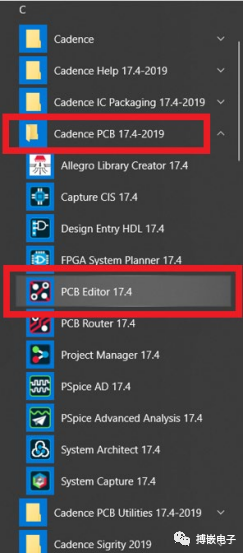
接下来,将看到一个显示不同产品选择的弹出窗口。选择 Allegro Sigrity Aurora,然后单击确定。
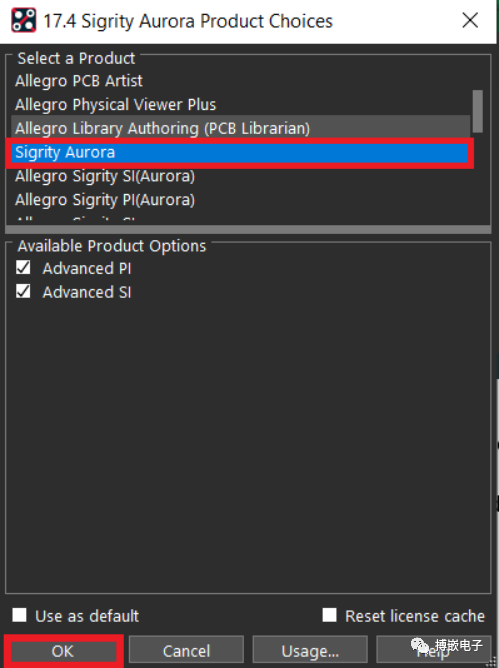
打开后,单击文件 > Open > 加载 PCB 布局(highspeed.brd)文件,然后单击确定。
备注:使用Sigrity Aurora功能必须要装Sigrity组件包
方法1具体操作详解
1.选择 Analyze > Workflow Manager
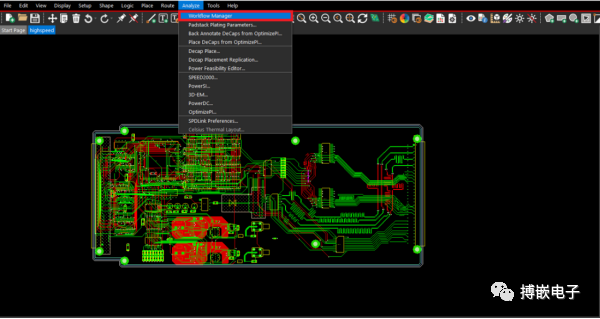
2.选择 Crosstalk Workflow.
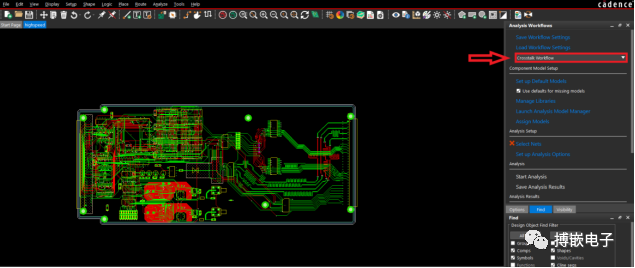
3. 在“Analysis Workflow”窗口中,进入 Component Model Setup
• 设置默认模型设置
•管理库
4. 在分析设置部分单击选择要模拟的网络。
选择信号网络 D<0> 到 D<7> 进行串扰分析

5. 单击分析设置部分中的设置分析选项,并为包括 Each Neighbor(每个相邻网络)、Worst Case Each Victim Highest(最坏情况每个受害者最高)、Coupling coefficient(耦合系数)、Geometry Window(几何窗口)等参数指定值,如下所示,然后单击确定。
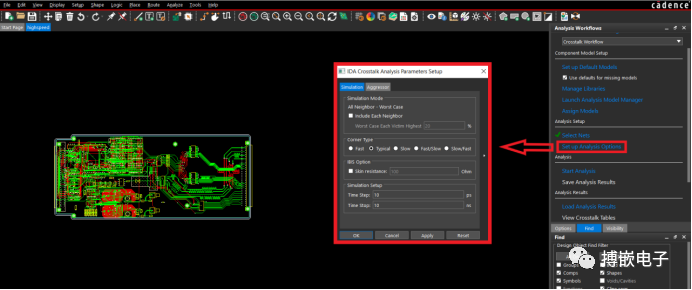
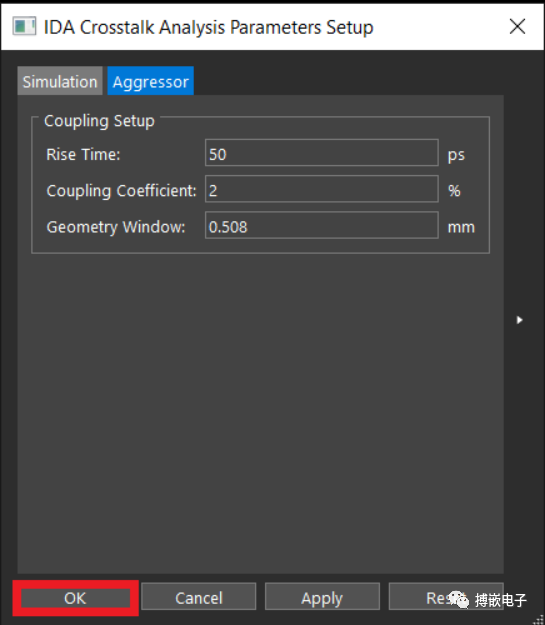
6. 单击开始分析。
分析进度显示在分析工作流窗口的分析部分。
分析完成后,“开始分析”任务会出现一个绿色复选标记。如果存储了以前的分析,则会出现覆盖旧分析的提示。
7. 单击 Save Analysis Results 以保存结果。指定结果文件的名称和位置。结果文件的扩展名为 .xtalkida,用于串扰分析。
8. 单击 Crosstalk Table 或 Crosstalk Vision 查看结果。
串扰表:All Neighbor 选项卡显示所有受害者的模拟结果;从信号 D<0> 到 D<7> 逐级列出。All Neighbor 的模拟结果类型是高态和低态与偶数或奇数开关的独特组合。
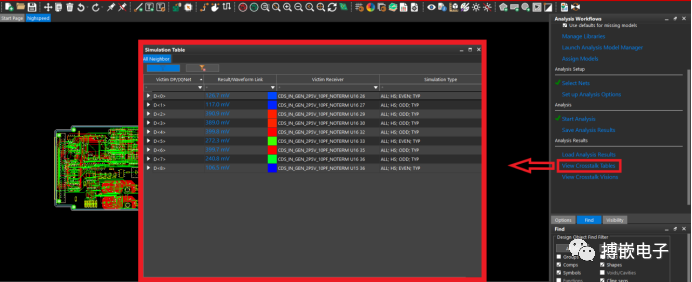
注意:在高状态下,受害者处于高位,而低状态意味着受害者处于低位。偶数是当攻击者切换到和奇数时当攻击者从受害者状态切换。
通过单击分析工作流程中的“Save Analysis Results”选项,将分析结果保存到串扰摘要文件 (.xtalkida)。
右键单击受害者并选择 Show Details 以查看有关模拟的详细信息,例如受害者网络和驱动程序、模拟类型和攻击者网络。同样,可以选择输出到 csv选项将结果输出到 .csv 文件中。
Crosstalk Vision
单击 Crosstalk Vision 在画布中显示网络级、颜色编码的串扰段。
受害者网络以默认颜色显示,耦合部分根据系数进行颜色编码。单击摘要表以查看模拟信息。双击以缩放或平移。
将鼠标悬停在网络上以查看网络级串扰的数据提示。
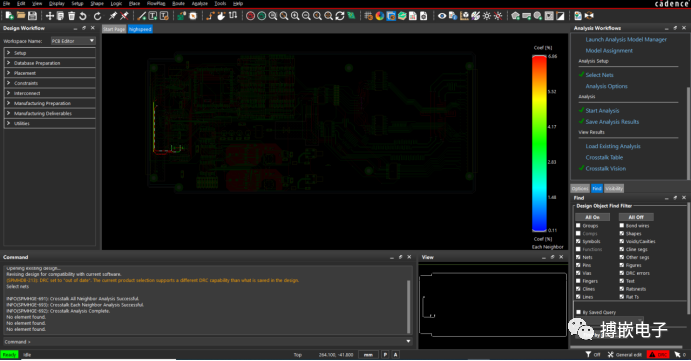
TopXp (Topology Explorer) 的并行总线分析 (PBA) 工作流程允许对并行总线系统的信号完整性性能进行建模、仿真、分析和评估。可以使用导线和/或基于块的连接方案连接块。
还可以使用高级总线特性进行并行总线分析。 默认情况下,Xtalk 包含在总线表征中,但可以通过选择反转所有攻击源刺激、使用定义的攻击源刺激或使用随机攻击源刺激来捕获单个信号的 XTalk。
让我们考虑一个简单的 TopXp - SystemSI PBA 模板,位于 C:\Cadence\SPB_17.4\share\topxp\ParallelBus\data_bus_welem_vrm\data_bus_welem_vrm.topx
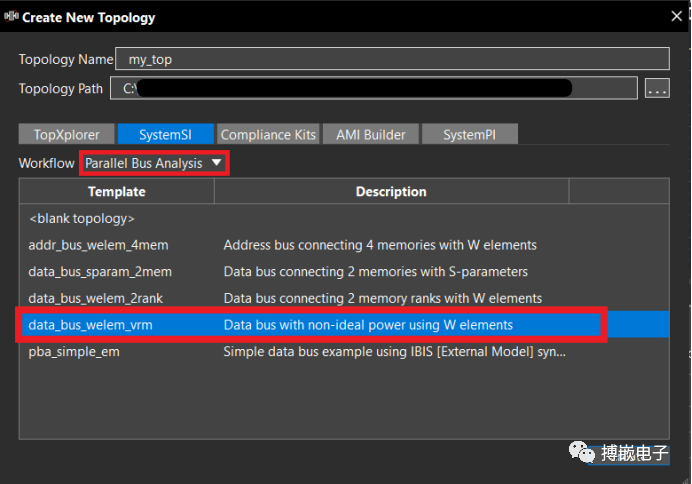
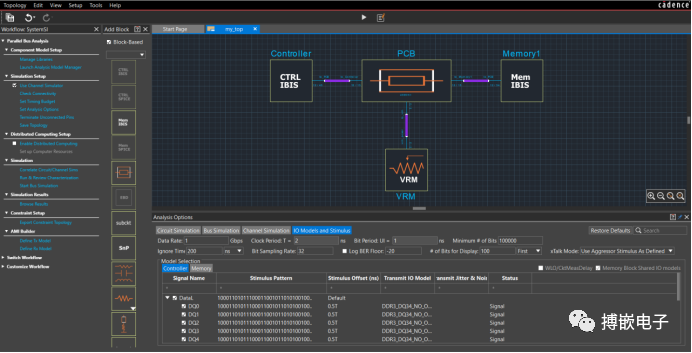
为了在单个信号的基础上执行串扰分析,您需要通过转到Tools > Options > Channel Simulation > Click check box Capture xTalk on individual signal basis 并单击确定来启用该选项。
启用Use Channel Simulator option。
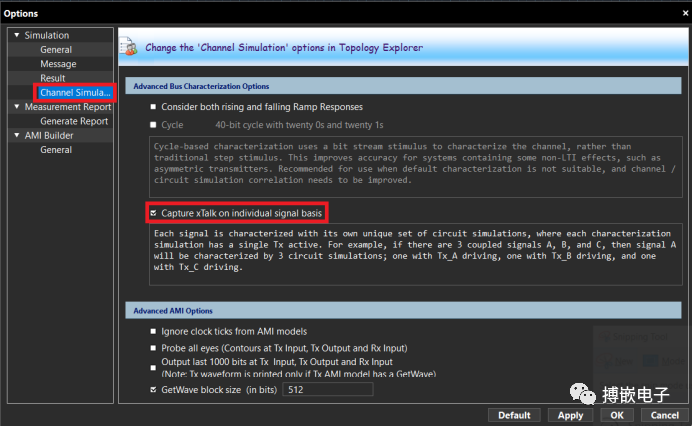
一旦启用,每个信号都会通过其独特的电路仿真集进行表征,其中每个表征仿真都有一个 Tx 活动。例如,如果有 3 个耦合信号 A、B 和 C,则信号 A 将通过 3 个电路仿真来表征;一个用 Tx_A 驱动,一个用 Tx_B 驱动,一个用 Tx_C 驱动。
接下来,您将在分析选项窗口的 IO 模型和刺激部分中启用 xTalk 模式选项,如上所示。
一旦为 PBA 分析构建了拓扑并识别了数据、地址、Cmd 和其他信号,您就可以有多种选择来处理攻击者网络,这反过来为您提供了关于可以执行的串扰分析的显着灵活性。
在运行串扰分析之前,您需要在 Analysis Options 面板中设置 xTalk Mode。
1.忽略xTalk
在这种方法中,总线仿真是在考虑信号之间没有串扰的情况下进行的。
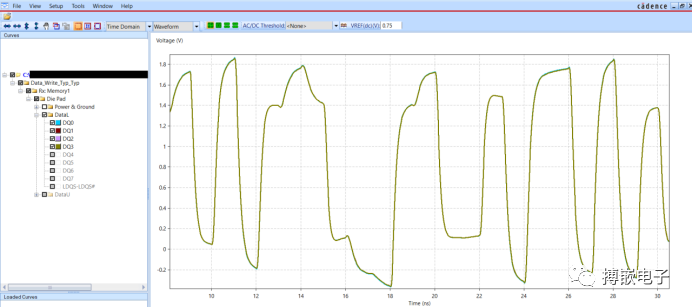
2.反转所有攻击者刺激:
选择此选项会反转干扰源或串扰发射器(即未直接连接到主接收器的发射器)的激励设置。
当拓扑中的所有发射器都设置了相同的激励,并且用户希望攻击者具有与直通通道相反的激励时,这是有意义的。
下图显示了信号 DQ1 与 Ignore xTalk 模式相比的串扰结果。
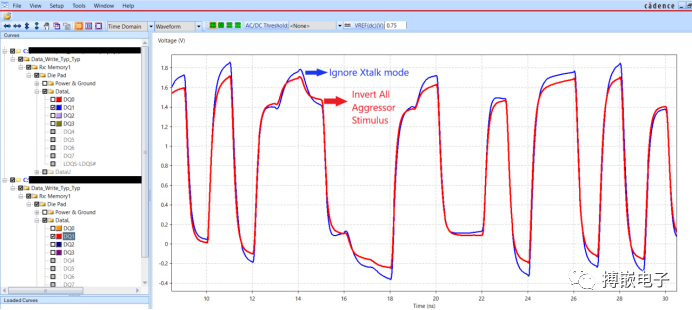
3.使用定义的攻击者刺激
选择此选项时,串扰发射器上的激励将保持与定义相同的状态,没有反转。
下图显示了信号 DQ2 与 Ignore xTalk 模式相比的串扰结果。
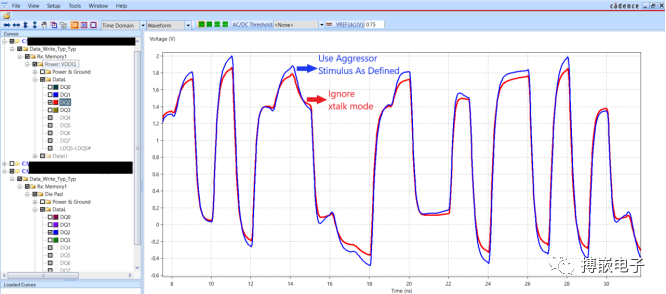
4.随机攻击者刺激
当发射器的激励数据模式设置为 PRBS 或随机时,此选项很有用。此选项可确保为每个发送器使用唯一的随机种子。
下图显示了信号 DQ0 与 Ignore xTalk 模式相比的串扰结果。
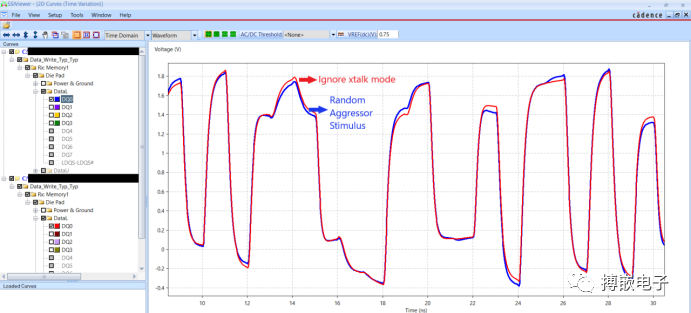
PowerSI S 参数模型表示从源入射到互连、从互连反射到源并通过互连传输的信号量之间的关系。它通过测量在输入和输出端口入射、反射和传输的信号来表征 N 端口系统的性能。它还表征了宽频率范围(或带宽)上的无源互连。
为了理解使用 S 参数模型的串扰分析,让我们考虑一个具有四端口网络的简单 Power SI 仿真,如下所示,它可以用近端和远端串扰来表征。
在 Power SI 仿真窗口中,点击 S0 – Simulation 并选择 Channel Filter。在 Channel Filter 窗口中单击 Crosstalk 复选框,然后单击 OK。
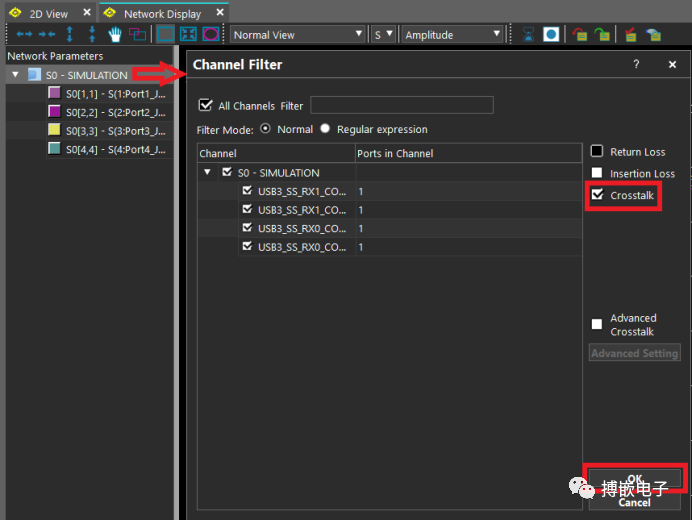
启用串扰选项后,Power SI 将生成串扰 S 参数,如下所示。
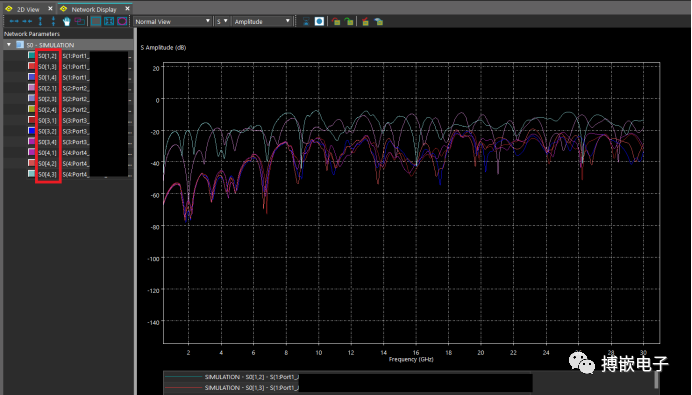
在任何 S 参数 N 端口网络中,我们都可以定义和分析回波损耗、插入损耗、近端串扰和远端串扰。
我们还可以使用数学计算从电压或功率增益的角度分析串扰结果。由于 dB(分贝)用于表示输入与输出的比率,并且可用于表示电压或功率增益或损耗,因此我们可以用以下分贝来定义电压增益和功率增益,
以 dB 为单位的电压增益 = 20 log base 10 (V2/V1)
以 dB 为单位的功率增益 = 10 log base 10 (P2/P1)
因此,电压加倍表示为+6 dB,电压减半表示为-6 dB。相似地,
功率加倍表示为 +3 dB,功率减半表示为 -3 dB。
在上图中,S31 表示传输到端口 3 的功率与端口 1 的入射功率之比,即端口 3 的近端 Xtalk。S42 表示传输到端口 4 的功率与端口 2 的入射功率之比,即近端串扰端口 4
只需在分析选项窗口中的激励模式部分打开和关闭信号,我们就可以对 DDRx/LPDDRx 设备中所需的信号进行串扰分析。要模拟总线中受害线上的电压,请通过编辑激励模式关闭其中一条 DQ 线,然后重新模拟并查看受害线上的耦合噪声电压。
1.加载cadence TopXp – SystemSI PBA模板data_bus_welem_vrm,位于安装路径C:\Cadence\SPB_17.4\share\topxp\ParallelBus\data_bus_welem_vrm
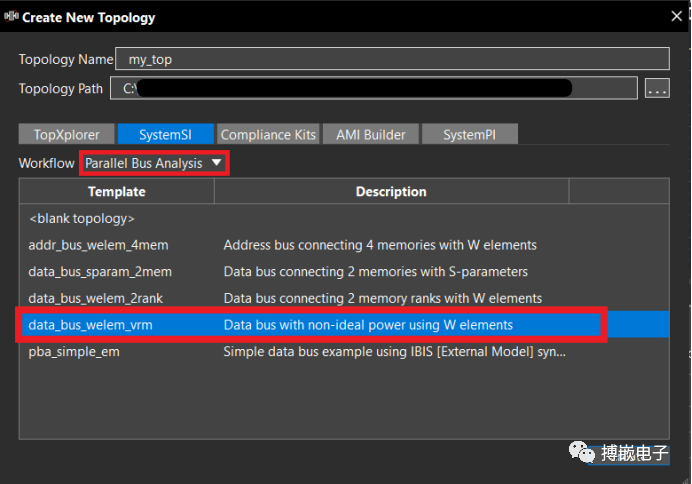
2.通过选择Setup > Analysis Option (or) click Setup Analysis option中的设置分析选项。
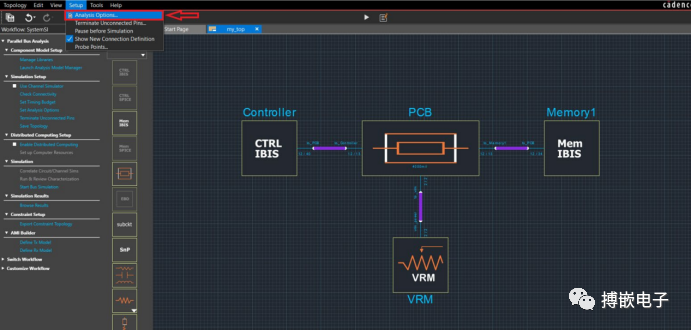
3.在 Analysis Options 窗口中,对于 DataL Bus,滚动到 DQ4 信号,并将激励模式更改为零,如下所示。

4. 取消选中Use Channel Simulator。
5. 单击Apply接受更改。
6. 单击 Run Bus Simulation 查看 DQ4 受扰线上的噪声电压。
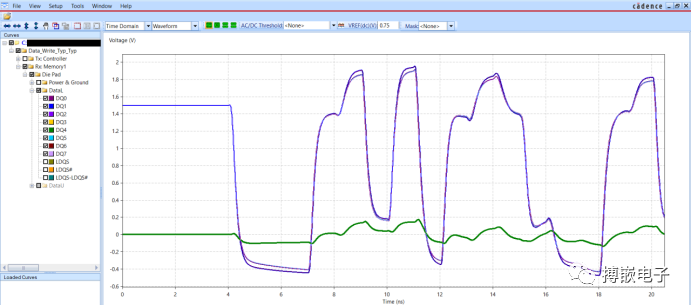
清楚地表明,由于 DDRx 总线中的相邻攻击者网络,在受害信号 DQ4 上观察到串扰效应。同样,您可以通过关闭其他感兴趣的信号来观察串扰效应,如上所述,然后运行仿真。
免责声明:本文系网络转载或改编,未找到原创作者,版权归原作者所有。如涉及版权,请联系删